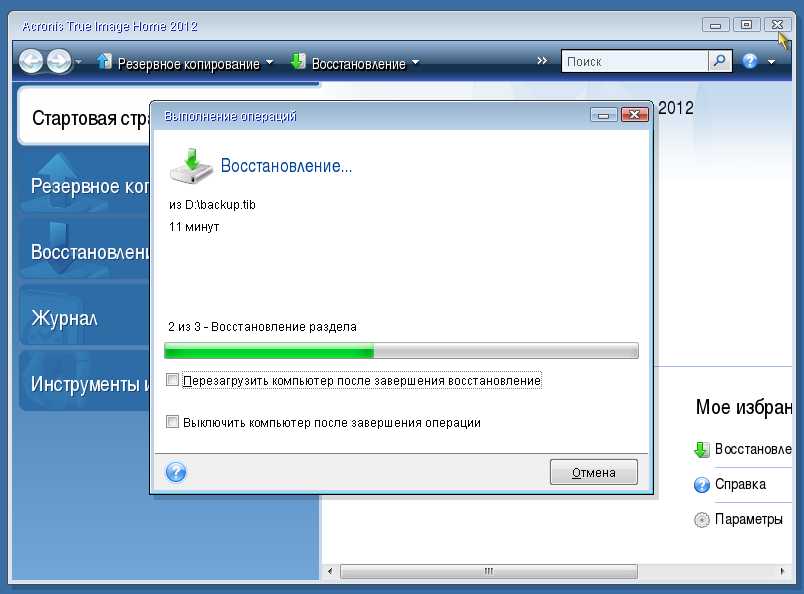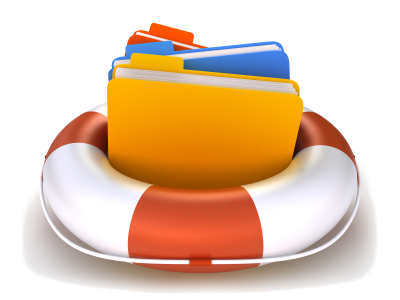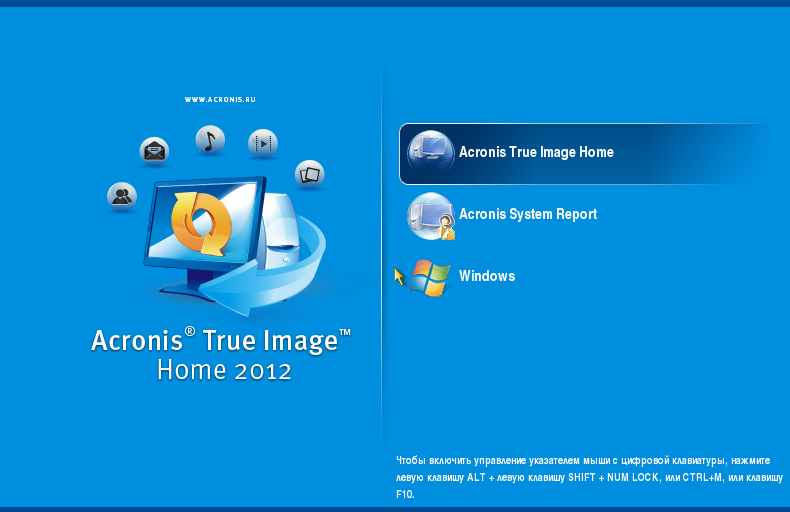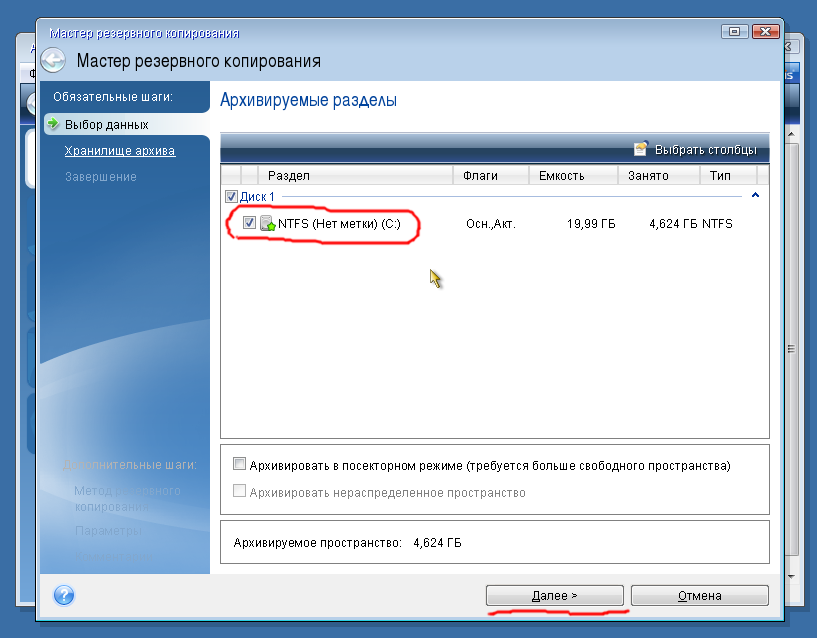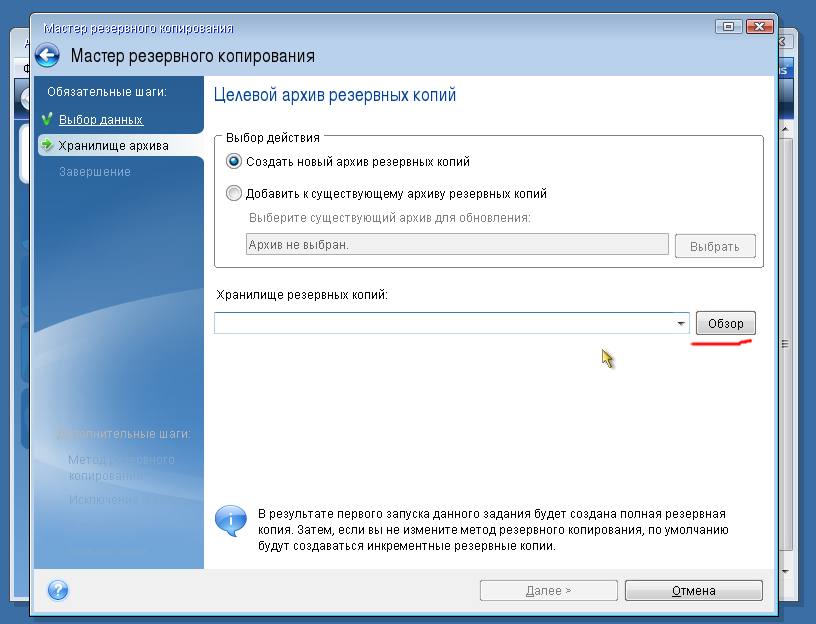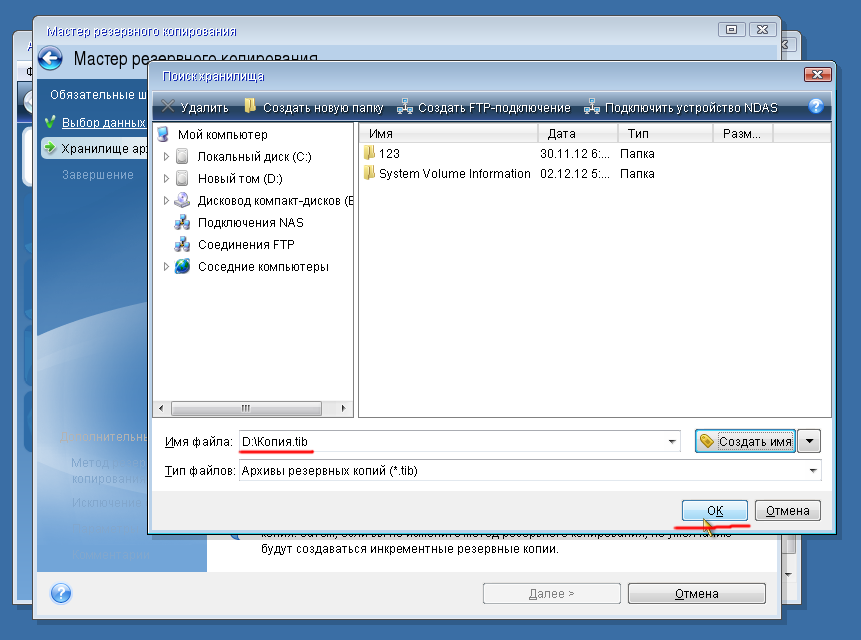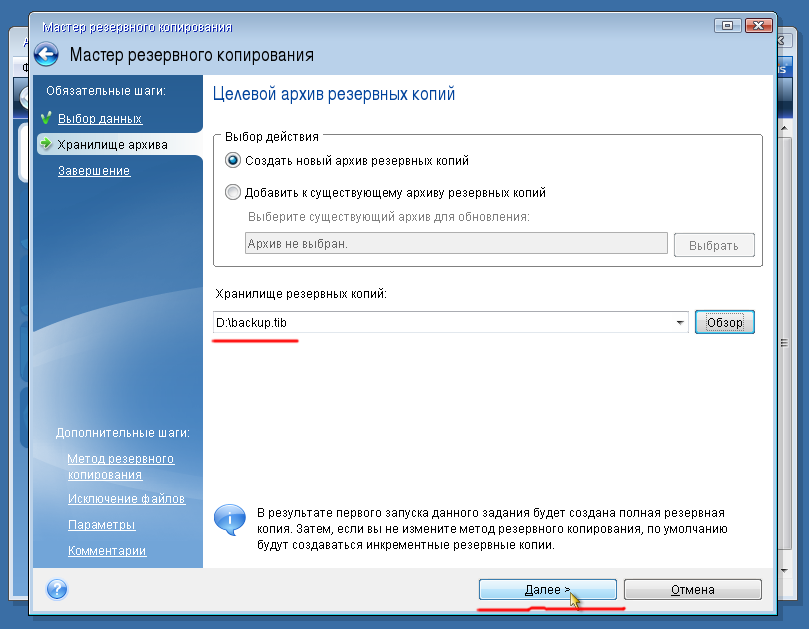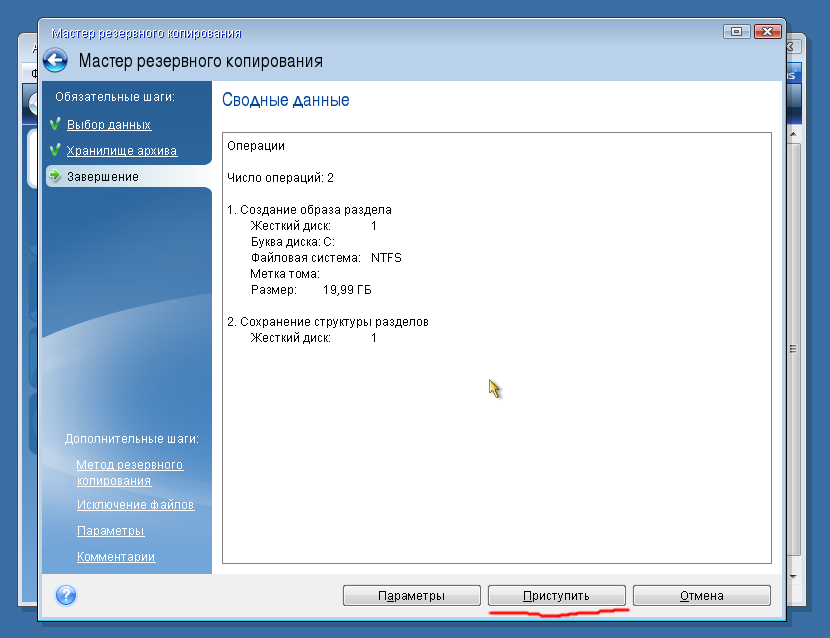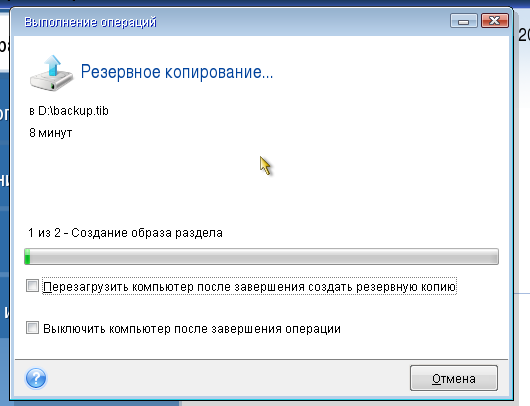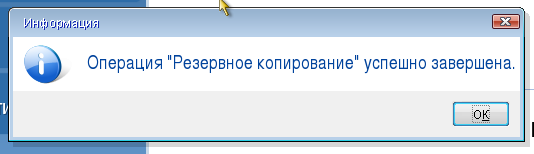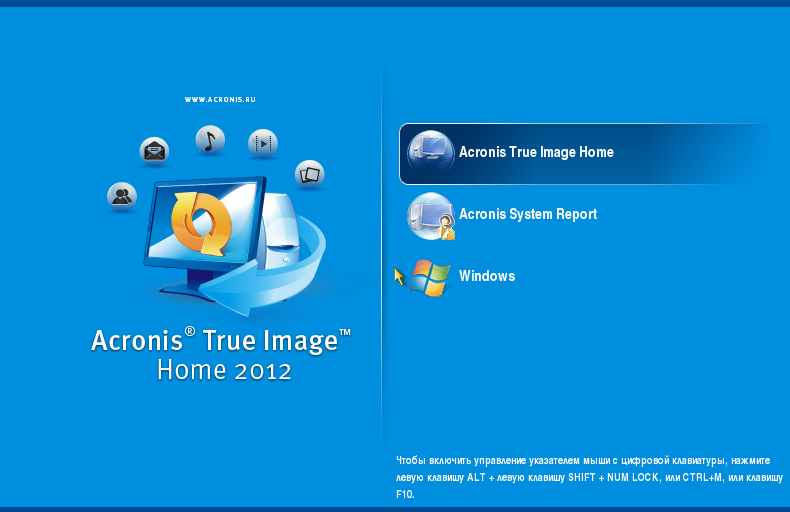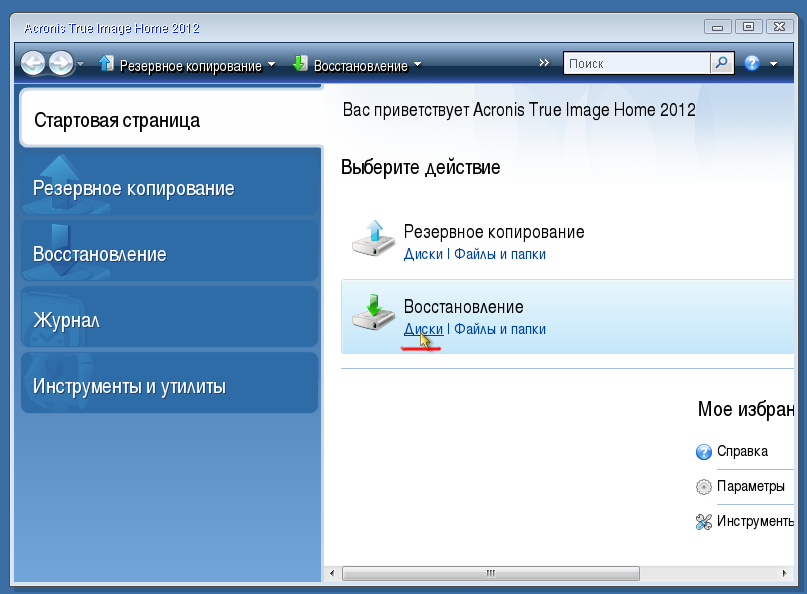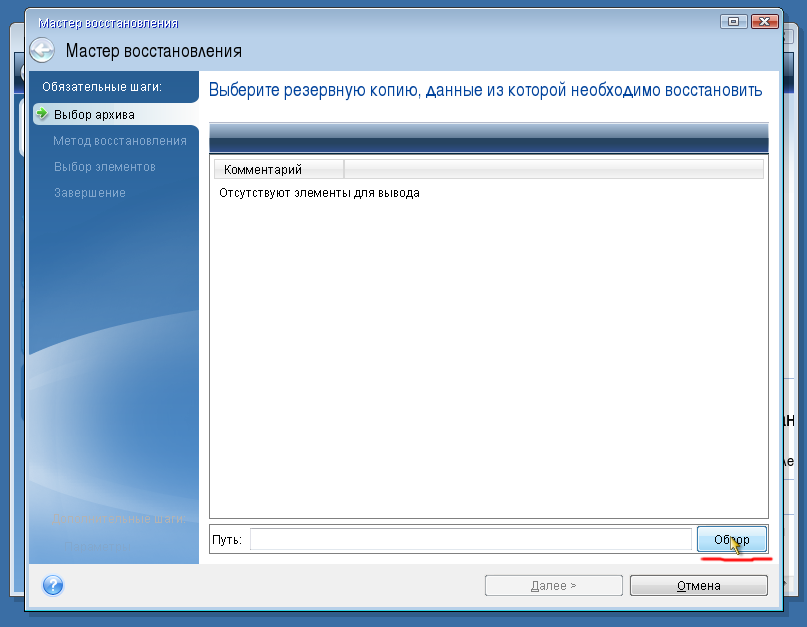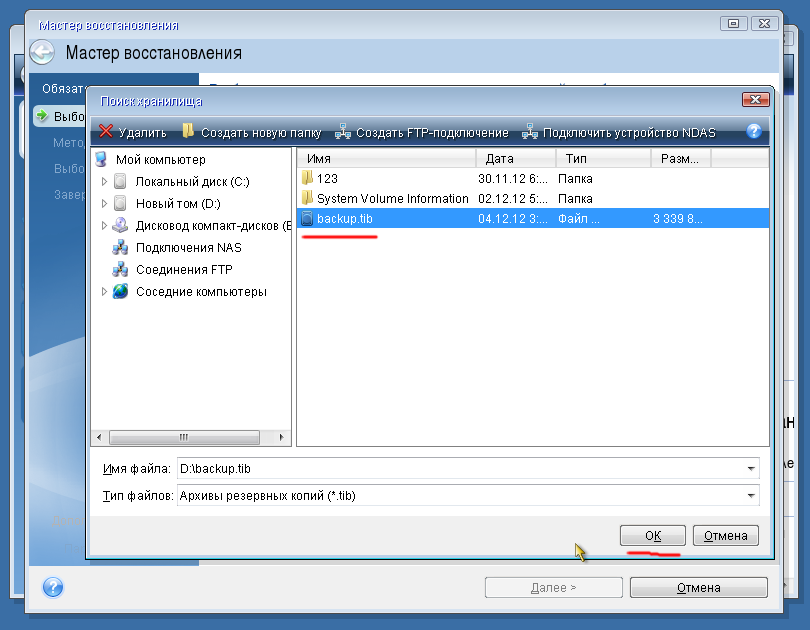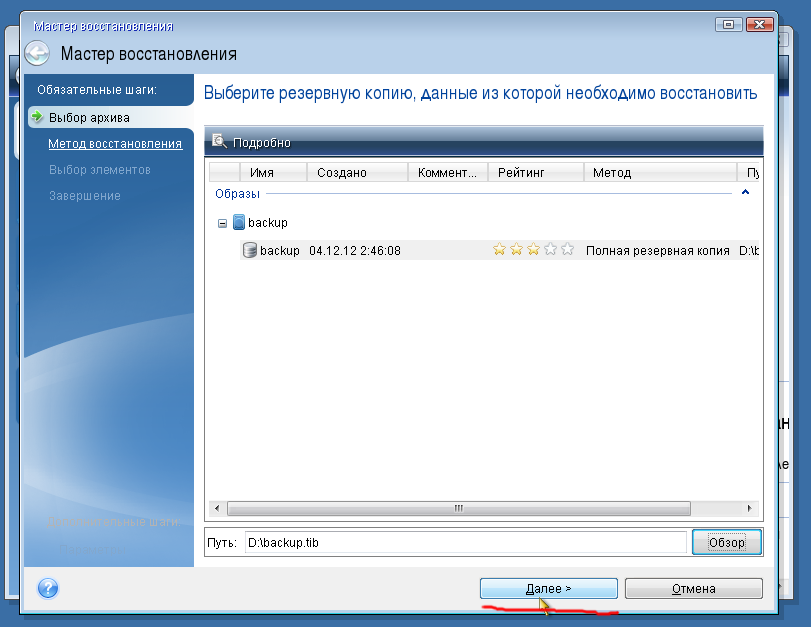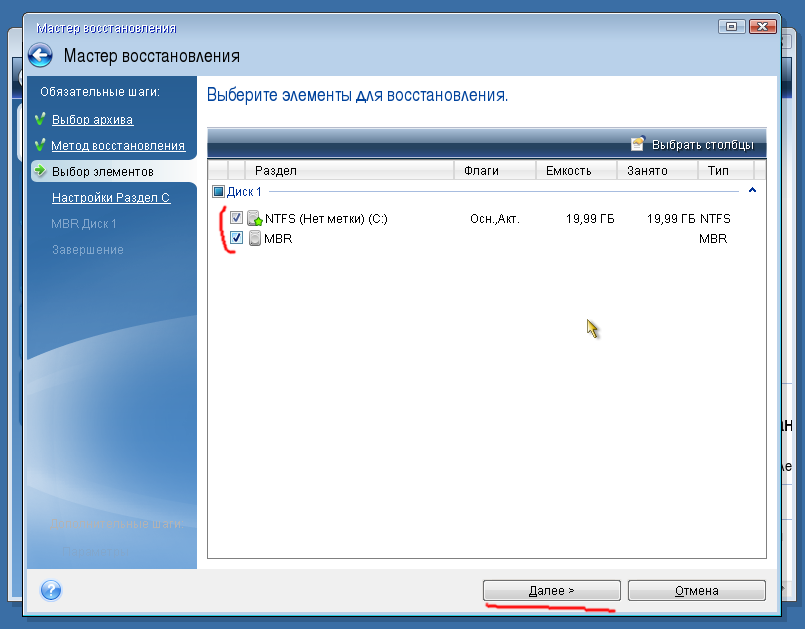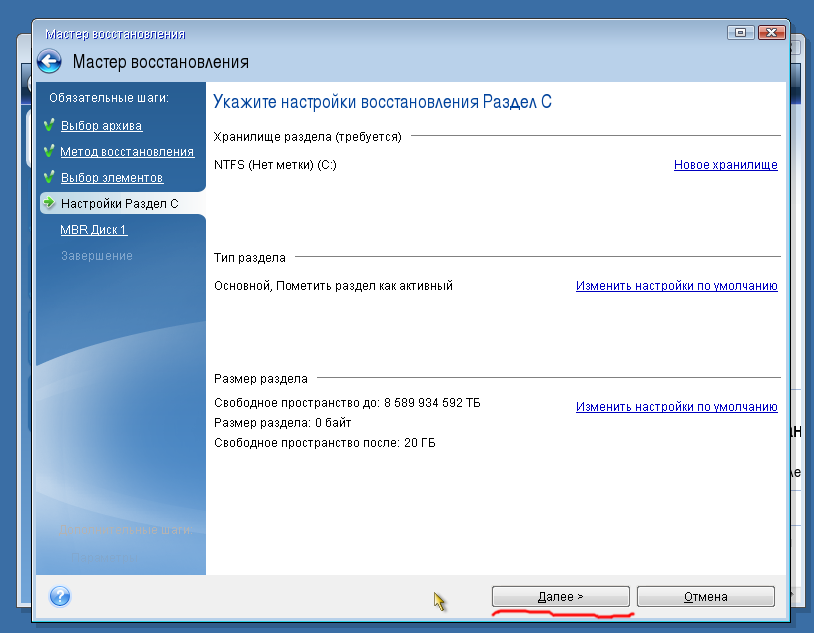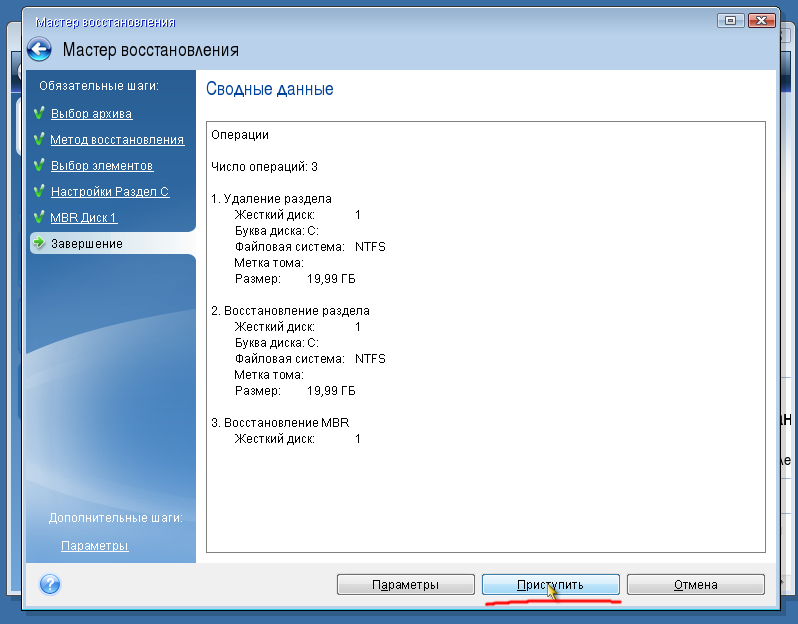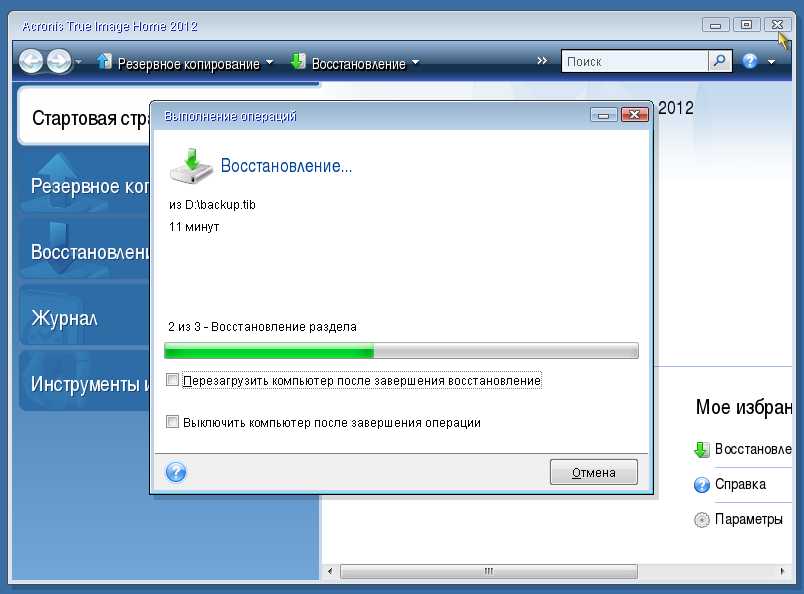Резервна копія Windows, створення та відновлення. Acronis.
Резервна копія Windows — прекрасний спосіб заощадити гроші на виклики майстрів. За допомогою Acronis True Image можна створювати резервну копію диска з встановленою Windows за лічені хвилини, тобто повертати стан отримане після установки. Якщо в даний момент у вас добре працює Windows, не відкладайте — створіть резервну копію. За допомогою Acronis True Image ми створимо повний «зліпок» системного диска, з усіма встановленими програма і т. д. І в будь-який момент зможемо цей «зліпок» повернути на місце, наприклад, коли windows зламався або ж заразився вірусами. Стаття буде написана в двох частинах — створення та відновлення резервної копії Windows.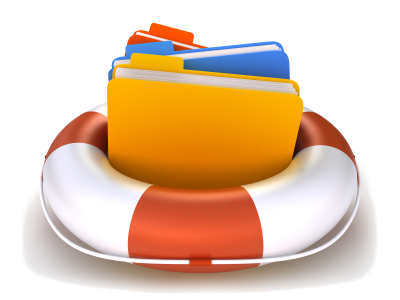
Зміст статті
1 Створення резервної копії Windows.2 Відновлення Windows з резервної копії.Створення резервної копії Windows.
Викачуємо Acronis True Image, нам потрібен тільки файл ATIH2012_ru-RU.iso (Як скачати?).Записуємо образ Acronis True Image диск (як записати?).Завантажуємо комп'ютер з цього диска (як завантажити?).В екрані завантаження вибираємо Acronis True Image.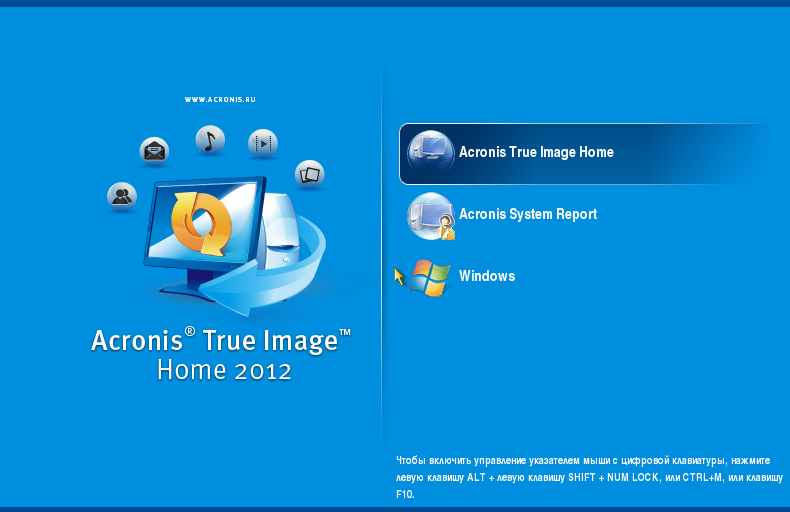 Коли Acronis завантажився, вибираємо на стартовій сторінці «Резервне копіювання — Диски».
Коли Acronis завантажився, вибираємо на стартовій сторінці «Резервне копіювання — Диски». У майстрі вибираємо диск для резервного копіювання, зазвичай це диск C, і він повинен мати прапор «Осн.,Акт.». Користувачі Windows 7 так само повинні вибрати диск розміром 100мб (Зазвичай він має назву «Зарезервовано системою», хто буде це робити надішліть мені точну назву). Натискаємо «Далі».
У майстрі вибираємо диск для резервного копіювання, зазвичай це диск C, і він повинен мати прапор «Осн.,Акт.». Користувачі Windows 7 так само повинні вибрати диск розміром 100мб (Зазвичай він має назву «Зарезервовано системою», хто буде це робити надішліть мені точну назву). Натискаємо «Далі».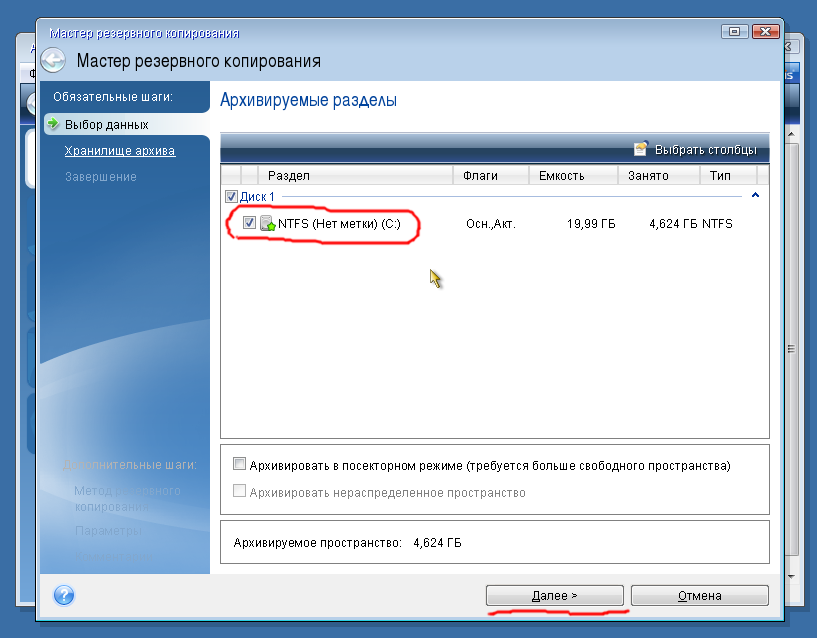 Тепер у вікні майстра ми повинні вказати місце для збереження резервної копії, для цього натискаємо «огляд».
Тепер у вікні майстра ми повинні вказати місце для збереження резервної копії, для цього натискаємо «огляд».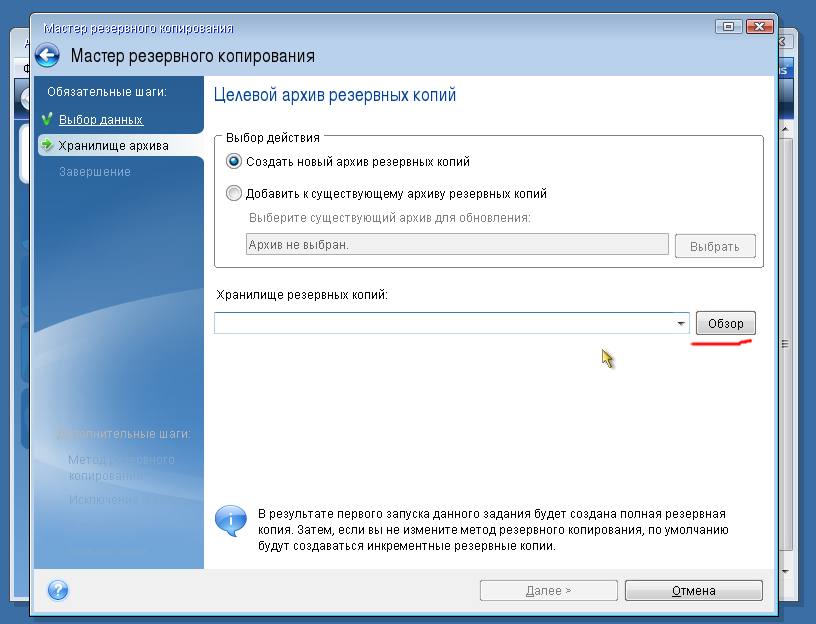 У вікні вибираємо диск для збереження резервної копії (це може бути диск D як у мене чи будь-флешка) і натискаємо «Створити ім'я».
У вікні вибираємо диск для збереження резервної копії (це може бути диск D як у мене чи будь-флешка) і натискаємо «Створити ім'я». Після появи імені в рядку «Ім'я файлу», натискаємо «ОК».
Після появи імені в рядку «Ім'я файлу», натискаємо «ОК».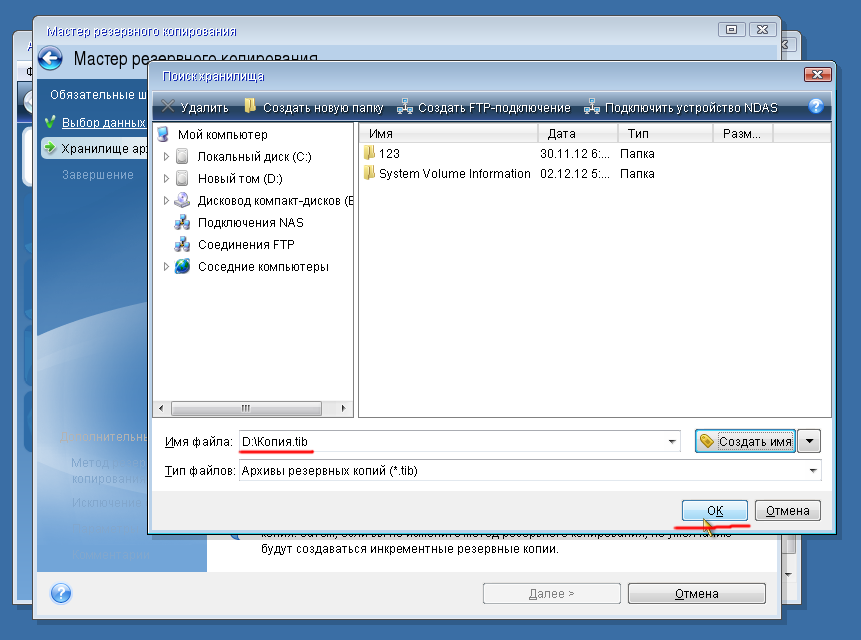 Повернувшись у вікно майстра перевіряємо наявності імені файлу в рядку «Сховище резервних копій» і натискаємо «Далі».
Повернувшись у вікно майстра перевіряємо наявності імені файлу в рядку «Сховище резервних копій» і натискаємо «Далі».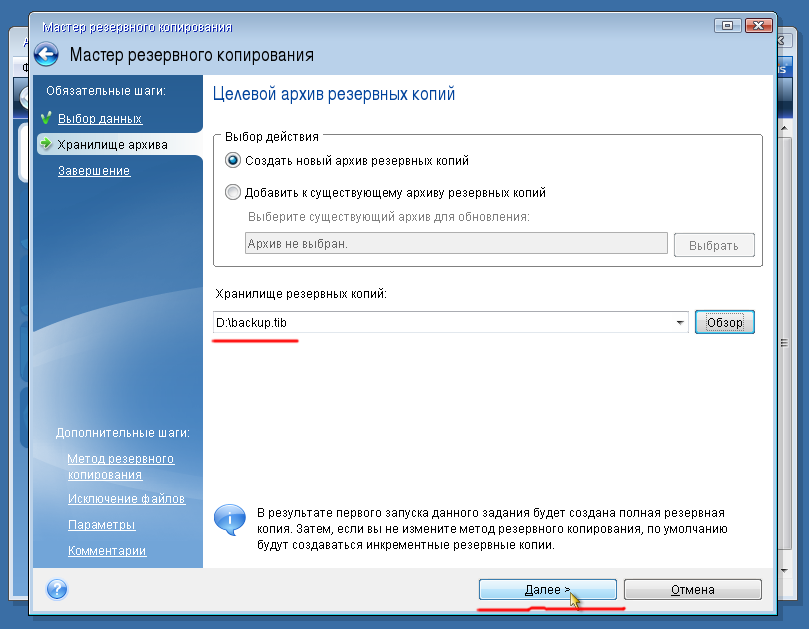 В останньому вікні майстер перевіряємо всі параметри і тиснемо «Приступити».
В останньому вікні майстер перевіряємо всі параметри і тиснемо «Приступити».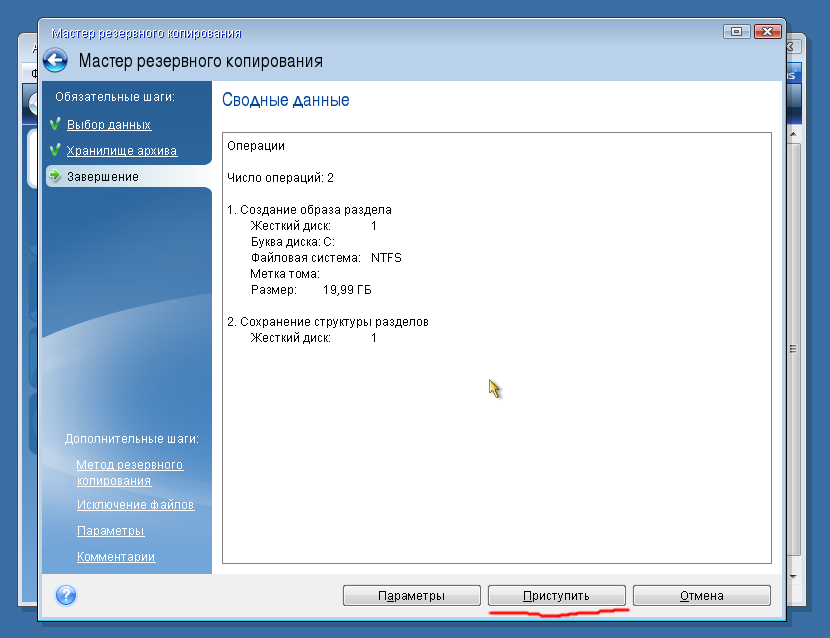 Поки відбувається резервне копіювання йдемо пити чай, процес достатньо довгий.
Поки відбувається резервне копіювання йдемо пити чай, процес достатньо довгий.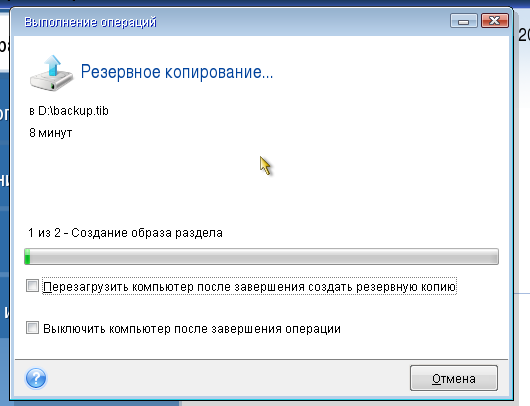 По завершенню вимикаємо комп'ютер — резервна копія Windows готова.
По завершенню вимикаємо комп'ютер — резервна копія Windows готова.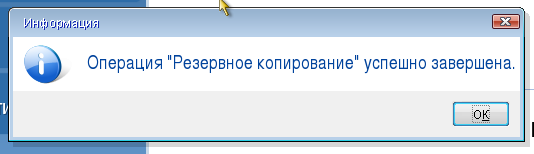
Відновлення Windows з резервної копії.
Завантажуємо комп'ютер з диска Acronis True Image (Як завантажити комп'ютер з диска?).В екрані завантаження вибираємо Acronis True Image.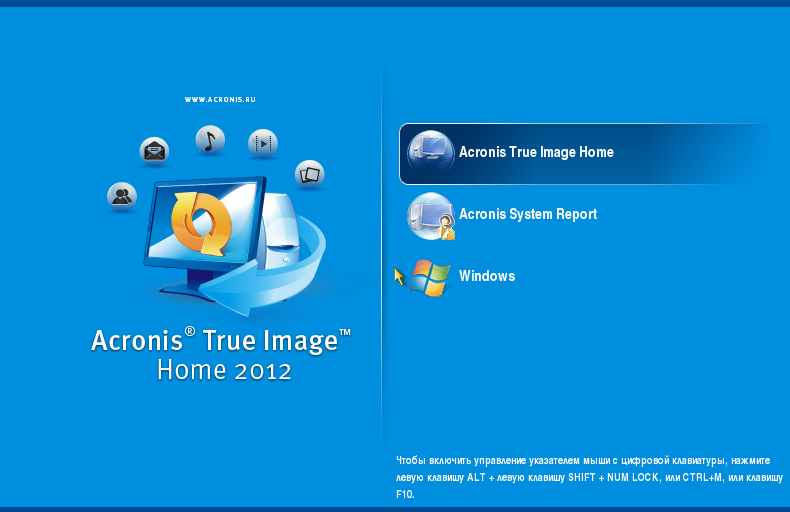 У стартовій сторінці вибираємо «Відновлення — Диски».
У стартовій сторінці вибираємо «Відновлення — Диски».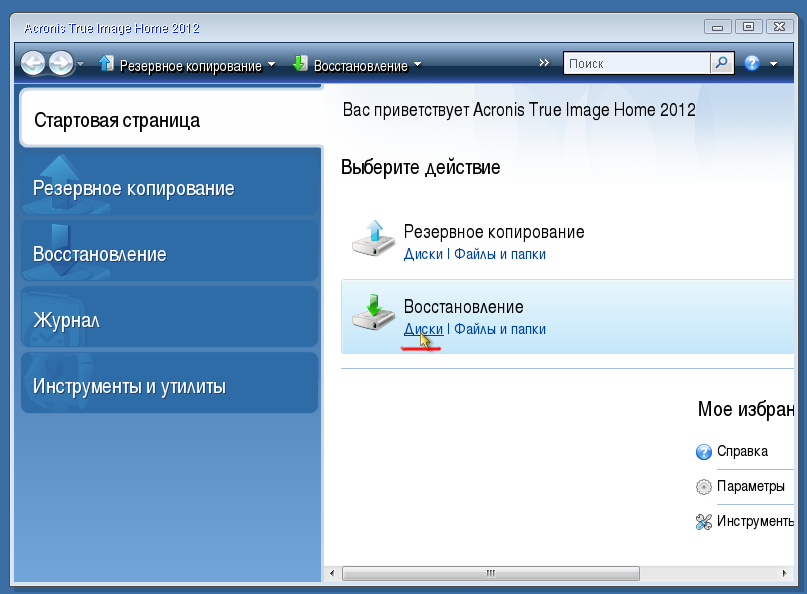 У вікні майстра відновлення натискаємо кнопку «Огляд».
У вікні майстра відновлення натискаємо кнопку «Огляд».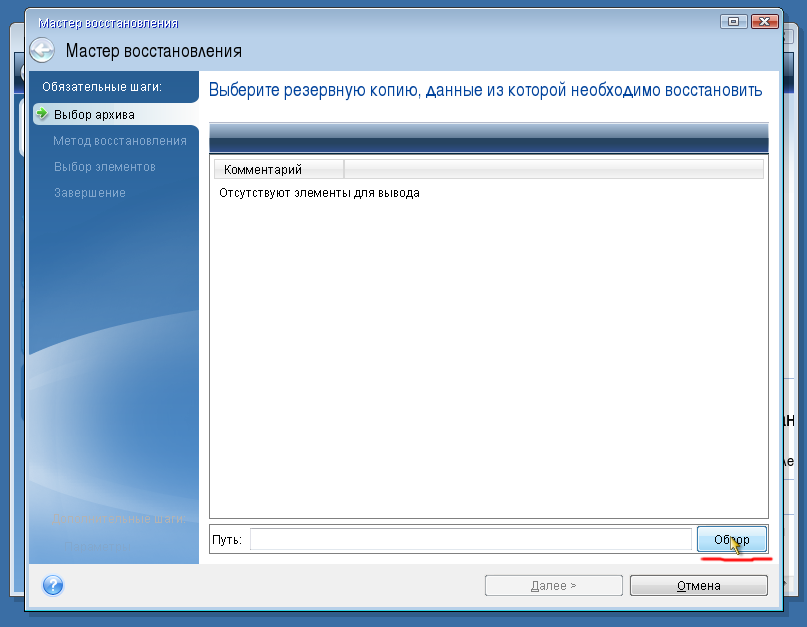 У спливаючому вікні вибираємо нашу резервну копію Windows і натискаємо «ок».
У спливаючому вікні вибираємо нашу резервну копію Windows і натискаємо «ок».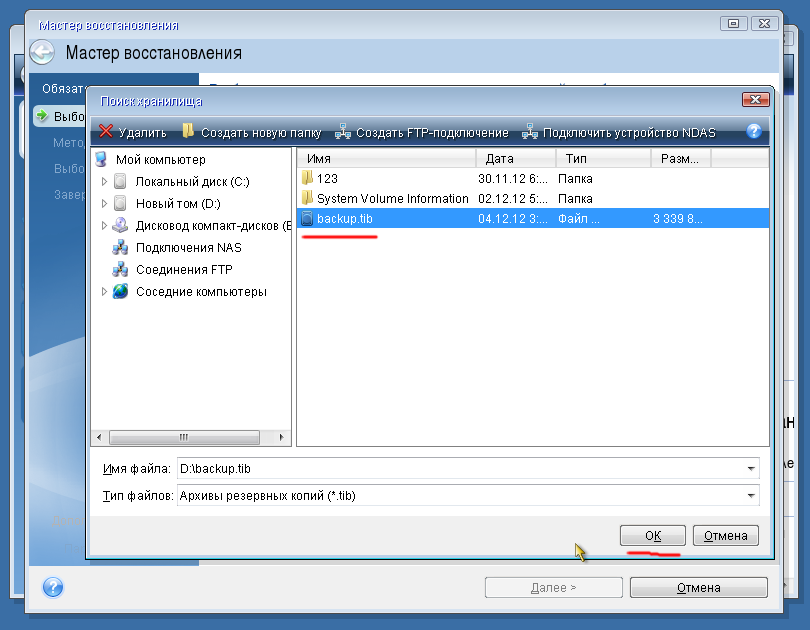 У вікні вибір архіву натискаємо «Далі».
У вікні вибір архіву натискаємо «Далі».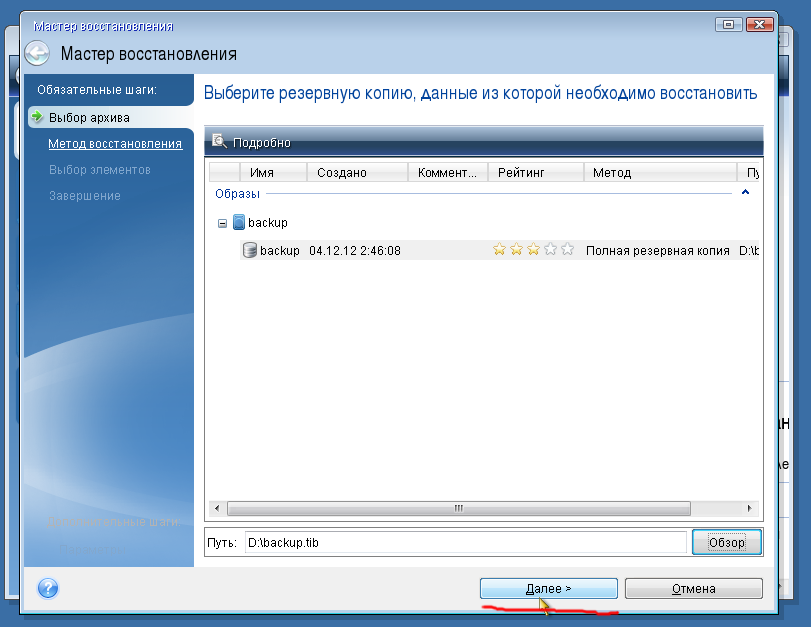 У вікні «Метод відновлення» вибираємо «Відновити диски або розділи» і натискаємо «Далі».
У вікні «Метод відновлення» вибираємо «Відновити диски або розділи» і натискаємо «Далі». У вікні «вибір елементів» вибираємо «NTFS (C:)» і «MBR», тиснемо «Далі».
У вікні «вибір елементів» вибираємо «NTFS (C:)» і «MBR», тиснемо «Далі».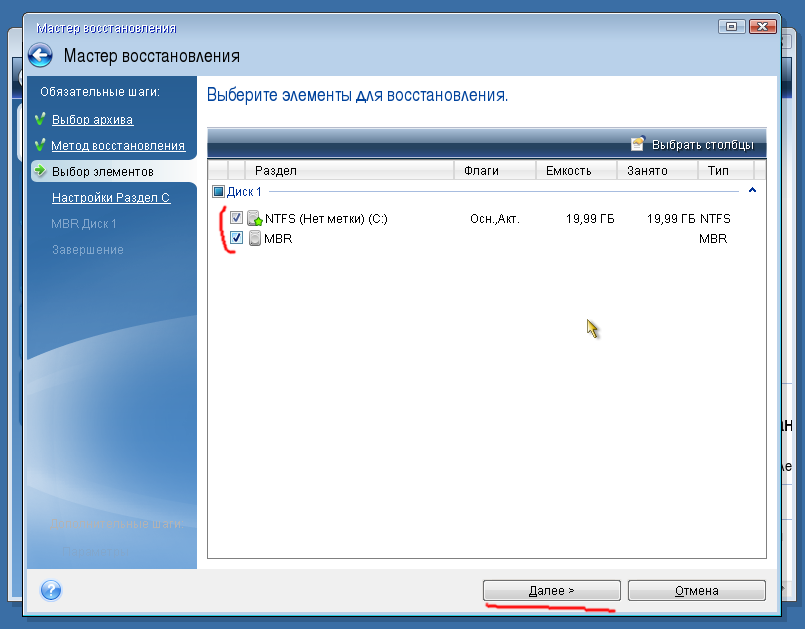 У вікні «Налаштування Розділ C» нічого не змінюємо і тиснемо «Далі».
У вікні «Налаштування Розділ C» нічого не змінюємо і тиснемо «Далі».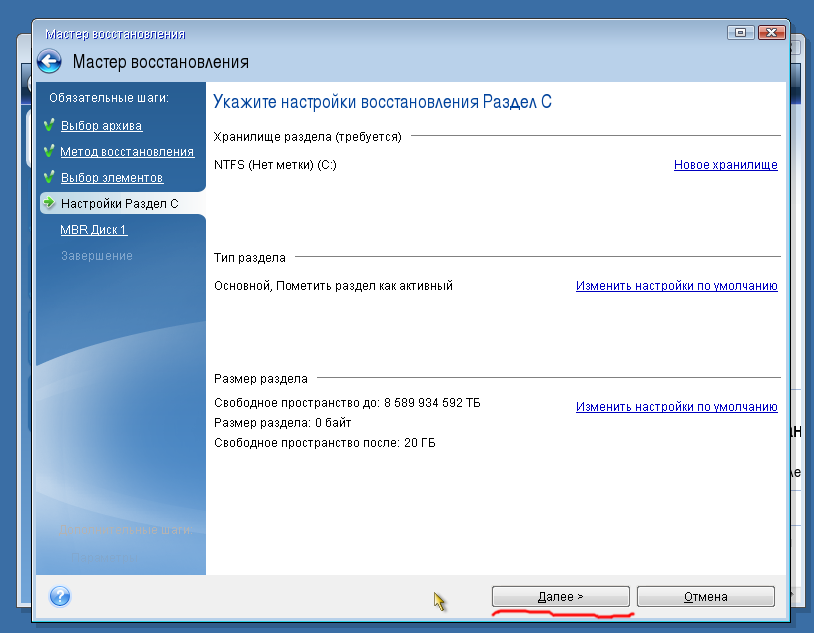 У вікні «MBR Диск 1» виділяємо «Диск 1» і тиснемо «Далі».
У вікні «MBR Диск 1» виділяємо «Диск 1» і тиснемо «Далі». У вікні «Завершення» перевіряємо параметри і тиснемо «Приступити».
У вікні «Завершення» перевіряємо параметри і тиснемо «Приступити».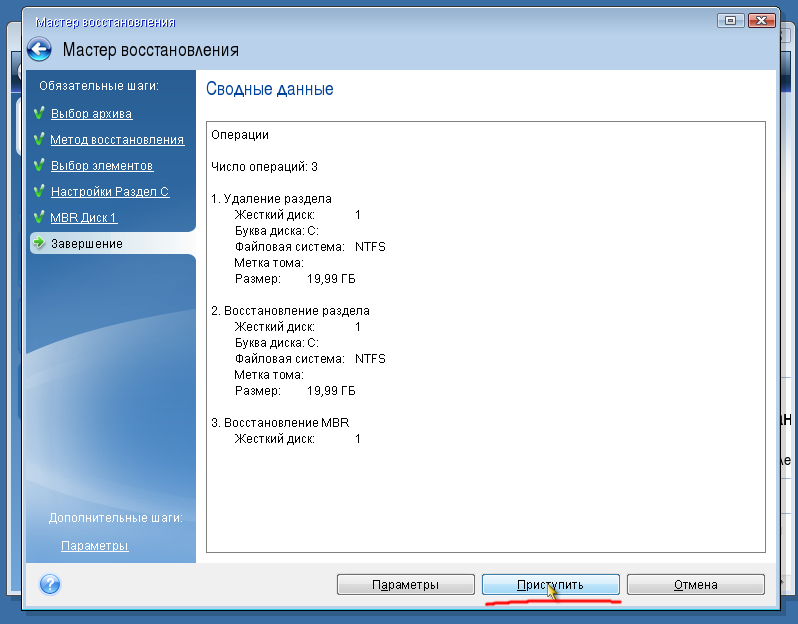 Поки йде відновлення йдемо пити чай, по закінченню перезавантажуємо комп'ютер. Система відновлено з резервної копії.
Поки йде відновлення йдемо пити чай, по закінченню перезавантажуємо комп'ютер. Система відновлено з резервної копії.